win11玩永劫无间卡屏幕怎么办 ?win11玩永劫无间卡顿解决方法
windows11发布后很多玩家耐不住新系统的体验选择了更新,有些玩家则是喜欢玩永劫无间的,当更新完以后发现系统运行永劫无间特别卡,这个情况挺多玩家都有遇到的,windows11玩永劫无间卡屏幕怎么办呢,实际上永劫无间的优化也是出奇的一般,因此玩家可以参考下面windows11玩永劫无间卡顿解决方法来进行设置。
windows11玩永劫无间卡屏幕怎么办
游戏官方从内存,硬盘,显卡三方面给出了优化措施,下面就为大家介绍一下。
内存占用
给游戏留出更多内存有助于提高游戏的流畅性,让游戏运行稳定。
永劫无间的稳定运行至少需要硬件配置8G内存。
当电脑内存不足以稳定运行游戏时,您可能会看到如下提示:

1,请先关闭游戏,检查任务管理器检查不必要的内存占用:

比如浏览器和其他不必要的占用内存的软件, 选中并结束进程。

2,可以看到内存占用明显下降,重新打开并进入游戏。
如果内存占用仍然较高,找不到内存占用项,请确认电脑本身硬件配置有足够内存后,尝试重新启动电脑以释放内存进行游戏。
硬盘管理
将游戏安装到固态硬盘中有助于提高游戏资源读取速度,让游戏画面更流畅,加载更迅速。
为了确保您的游玩体验,永劫无间官方推荐将游戏安装在固态硬盘(SSD)下进行游玩。
如何检查自己的目标硬盘是否为固态硬盘的快捷方法如下:

1 检查自己游戏安装位置的盘符。
2 打开任务管理器,点击性能选项卡。
3 任务管理器中点击对应磁盘,查看磁盘类型描述。
HDD代表机械硬盘,SSD代表固态硬盘。

官方建议使用固态硬盘装载游戏以提高体验。
显卡优化
1、 在Windows桌面,右键选择NVIDIA控制面板,打开NVIDIA显卡控制面板。

2、请选择左侧管理3D设置,点击右侧程序设置。

3、点击“选择要自定义的程序”,选中永劫无间启动程序

4、下拉页面至设置板块,找到“电源管理模式”并双击后面的“最佳性能优先”选项。

5、设置完成后,请点击右下角的应用完成设置并重新进入游戏。

以上就是windows11玩永劫无间卡屏幕怎么办的解决方法分享的全部内容了,还希望能够帮助到大家。
相关文章
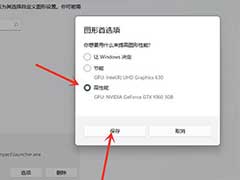
Win11打游戏卡死画面定格怎么办? Win11玩游戏卡顿的解决办法
Win11打游戏卡死画面定格怎么办?Win11系统中玩游戏的时候,发现系统很卡,该怎么办呢?下面我们就来看看Win11玩游戏卡的解决办法2022-04-28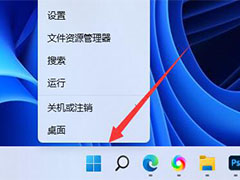 Win11怎么卸载网卡驱动 ?本文就为大家带来了Win11网卡驱动卸载教程,需要的朋友一起看看吧2022-04-24
Win11怎么卸载网卡驱动 ?本文就为大家带来了Win11网卡驱动卸载教程,需要的朋友一起看看吧2022-04-24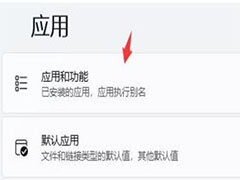
Win11系统卡死在桌面没有响应怎么办 ?Win11系统卡死在桌面没有响应解
很多用户在使用Win11系统的时候,经常会遇到电脑无缘无故就卡死了,而且特别的频繁,如何解决这个问题呢?下文就为大家带来详细介绍,需要的朋友一起看看吧2022-04-22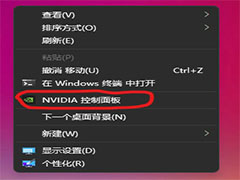
Win11怎么打开显卡控制面板?Win11系统打开显卡设置方法
Win11系统怎么打开显卡设置?本文就为大家带来了详细的设置教程,需要的朋友赶紧看看吧2022-04-20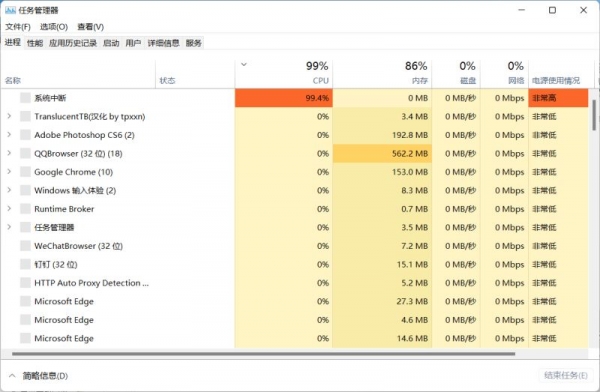
Win11资源管理器卡死了怎么办 资源管理器卡顿崩溃修复教程
怎么修复Win11资源管理器卡死的错误呢?Win11资源管理器卡顿崩溃的修复教程!今天脚本之家小编给大家分享最新的Win11资源管理器卡死修复教程,希望大家喜欢2022-04-18 Win11显存在哪里看?显存就是显示卡缓存,显存的任务就是存储显卡需要的各种数据,该怎么查看相关数据呢?下面我们就来看看Win11显卡配置的查看方法2022-04-12
Win11显存在哪里看?显存就是显示卡缓存,显存的任务就是存储显卡需要的各种数据,该怎么查看相关数据呢?下面我们就来看看Win11显卡配置的查看方法2022-04-12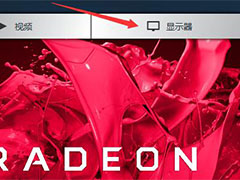
Win11系统AMD显卡自定义分辨率怎么设置?AMD显卡自定义分辨率的方法
Win11系统AMD显卡自定义分辨率怎么设置?本文就为大家带来了AMD显卡自定义分辨率的方法,需要的朋友一起看看吧2022-04-11
如何在Win11中恢复我的资源管理器选项卡?Win11文件资源管理器找不到选
Win11文件资源管理器没有选项卡怎么办?本文就为大家带来了Win11文件资源管理器找不到选项卡的解决方法,需要的朋友一起看看吧2022-04-11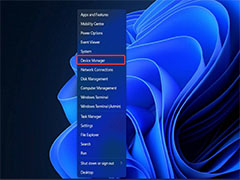
未发现nvidia显卡怎么办?Win11系统中未检测到nvidia显卡解决教程
有朋友反应Win11系统中未发现nvidia显卡怎么办?本文就为大家带来了Win11系统中未检测到nvidia显卡解决教程,需要的朋友一起看看吧2022-04-07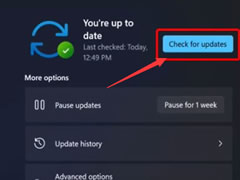
Win11怎么更新显卡驱动?Win11系统更新显卡驱动的四种方法
这篇文章主要介绍了Win11怎么更新显卡驱动?Win11系统更新显卡驱动的四种方法的相关资料,需要的朋友可以参考下本文详细的解决方法。2022-04-02


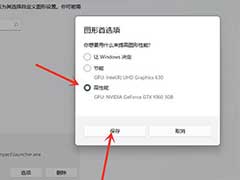
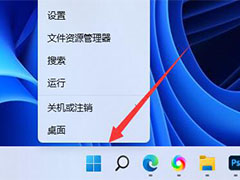
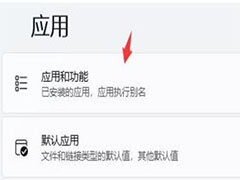
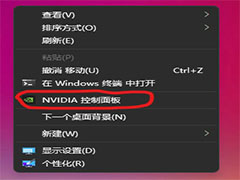
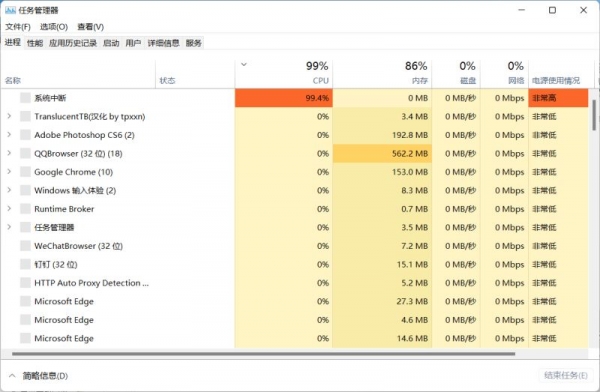

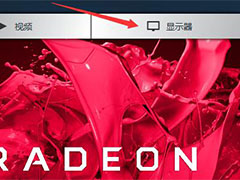

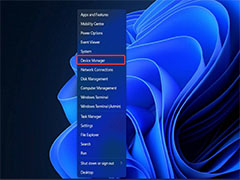
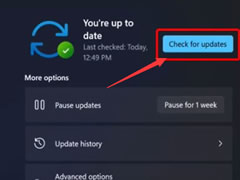
最新评论